Windows 11 Build 26010 ermöglicht das Abdocken und Deaktivieren von Widgets-Nachrichten von Copilot
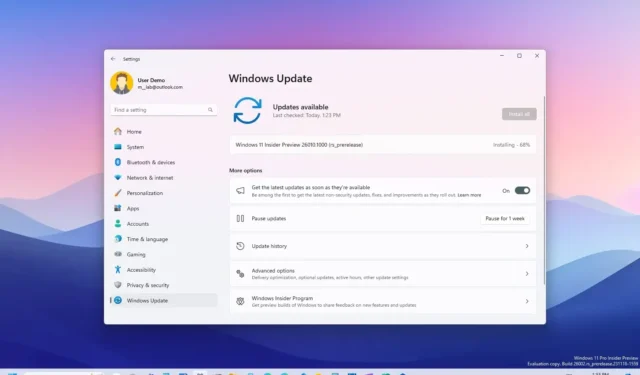
- Microsoft stellt den Windows 11 Build 26010 im Canary Channel zur Verfügung.
- Dieser Flug führt Abdock- und Größenänderungsoptionen für Copilot sowie die Einstellung zum Deaktivieren von Nachrichten aus Widgets ein.
- Darüber hinaus verbessert das Update den Task-Manager, die Schnelleinstellungen und die Einstellungs-App.
- Darüber hinaus erhält Notepad eine neue Kontextmenüoption und einen neuen Zeichenzähler.
Microsoft veröffentlicht den Windows 11-Build 26010 für Benutzer des Windows Insider-Programms für Geräte, die im Canary Channel registriert sind, mit neuen Funktionen und mehreren Änderungen und Verbesserungen.
Den offiziellen Änderungen zufolge führt Windows 11 Build 26010 eine neue Option zum Deaktivieren des Newsfeeds im Widgets-Dashboard ein. Copilot integriert eine neue Schaltfläche zum Abdocken und es ist jetzt möglich, die Größe der Benutzeroberfläche zu ändern. Die Elemente in den Schnelleinstellungen sind jetzt scrollbar, genau wie die angehefteten Elemente im Startmenü. Dieses Update führt Änderungen für den Task-Manager und die Einstellungen-App sowie Korrekturen für bekannte Probleme ein.
Änderungen an Windows 11 Build 26010
Diese neuen Funktionen und Änderungen werden mit Build 26010 für Windows 11 eingeführt.
Widgets ohne Neuigkeiten
Ab Build 26010 enthalten die Widgets-Einstellungen jetzt eine neue Option, mit der Sie das Microsoft-Konto auswählen können, mit dem Sie sich mit der Funktion verbinden, und Sie können jetzt Ihr Interessenthema für den Newsfeed in den Einstellungen anpassen . Außerdem fügt Microsoft eine Option hinzu, um die Newsfeeds auszuschalten und nur Widgets auf dem Board anzuzeigen.
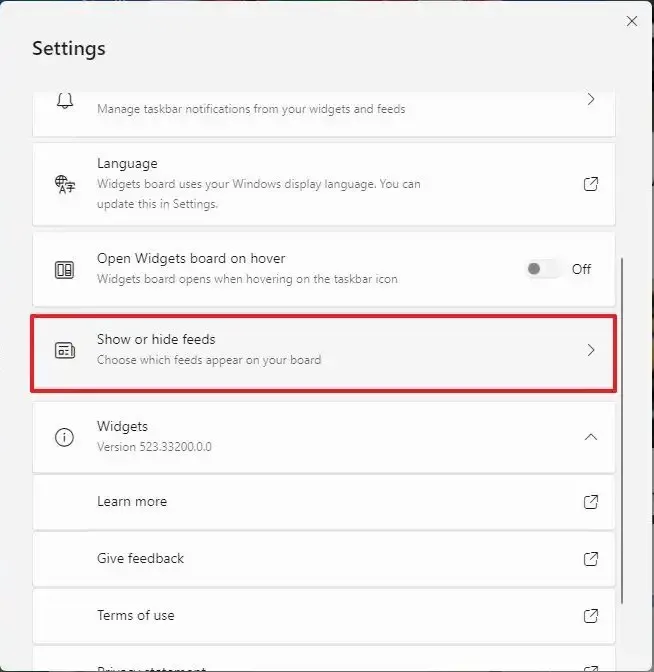
Copilot abdocken und Größe ändern
Nach der Installation dieser Vorschau enthält die Copilot-Benutzeroberfläche oben rechts eine Schaltfläche zum Abdocken. Im abgedockten Zustand erscheint die Chatbot-Oberfläche über oder unter anderen Apps und behält ihre feste Position auf dem Desktop bei. Darüber hinaus ist es mit diesem Update möglich, die Größe des Flyouts zu ändern, indem Sie auf den Rand des Bedienfelds klicken und ihn ziehen, um die Breite anzupassen.
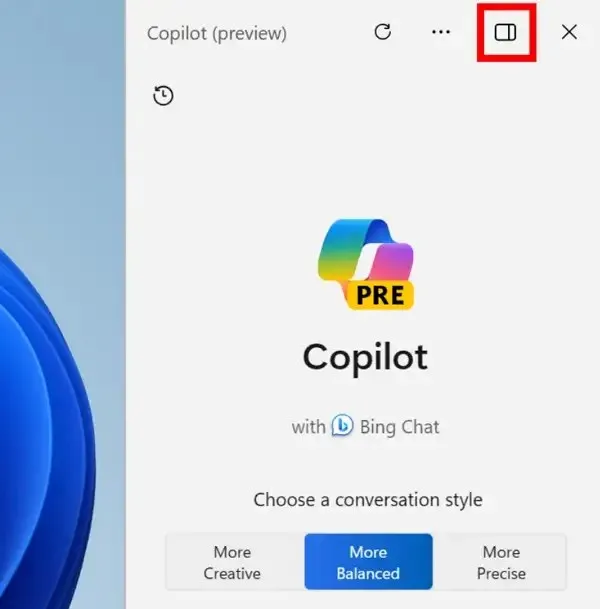
Scrollbare Benutzeroberfläche für Schnelleinstellungen
Wenn Sie das nächste Mal die Schnelleinstellungen (Windows-Taste + A) öffnen, können Sie jetzt mit der Maus durch Elemente scrollen, wie z. B. die angehefteten Elemente im Startmenü.
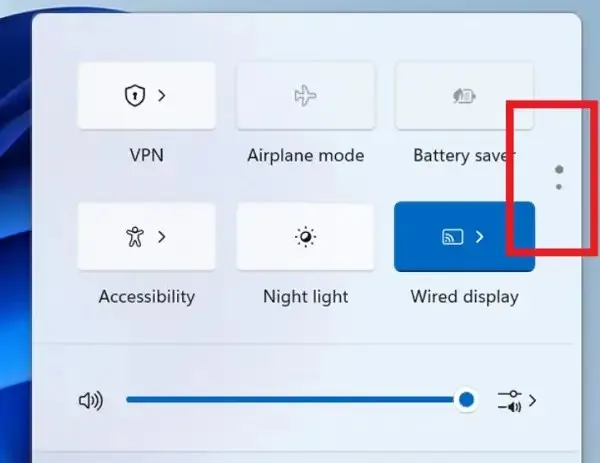
Weitere Änderungen
Dieser Flug aktualisiert außerdem die Einstellungsseite für den Task-Manager mit dem unter Windows 11 verfügbaren Mica-Material und die Seite „Optionale Funktionen“ ist jetzt unter Einstellungen > verfügbar. System.
Als Teil der Korrekturen behebt Windows 11 Build 26010 Probleme mit der Neustart-Schaltfläche bei „Windows Update“ und behebt ein Hängenbleiben beim Booten des Logos Zugriff auf den abgesicherten Modus und behebt Probleme, die einen Blue Screen of Death verursachen. Darüber hinaus behebt dieses Update Probleme beim Wechseln des Desktops und behebt Probleme, die dazu führten, dass der Datei-Explorer auf das vorherige Design zurückgesetzt wurde.
Schließlich weist Microsoft im Rahmen der bekannten Probleme immer wieder darauf hin, dass einige beliebte Spiele möglicherweise nicht richtig funktionieren, und offenbart andere Probleme, wie etwa nicht funktionierende Verknüpfungen auf dem Desktop und Probleme mit der Druckwarteschlange. Darüber hinaus bringt die Widgets-Funktion mehrere Probleme mit sich.
App-Updates
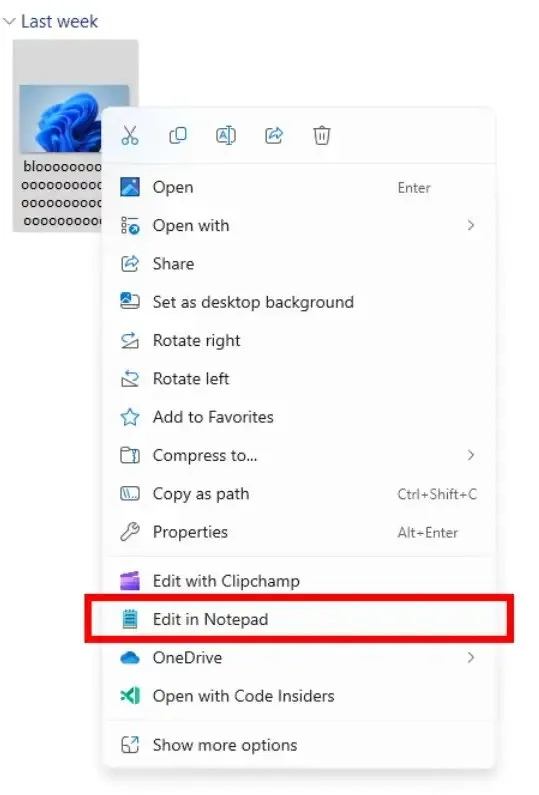
Die Microsoft Store-App bietet die Möglichkeit, Apps mithilfe des Webbrowsers direkt von der Store-Website zu installieren. In der Store-App fügt das Unternehmen eine neue spezielle Seite hinzu, auf der Sie Spiele finden können, die Sie sofort spielen können, ohne sie herunterladen zu müssen. Schließlich führt dieses Update auch Leistungsverbesserungen ein, um das Surferlebnis und das Scrollen reibungsloser zu gestalten.
Installieren Sie Build 26010
Um Windows 11 Build 26010 herunterzuladen und zu installieren, registrieren Sie Ihr Gerät beim Canary Channel über die „Windows Insider Program“-Einstellungen von „Update & Abschnitt „Sicherheit“. Sobald Sie den Computer im Programm registriert haben, können Sie den Build über die „Windows Update“-Einstellungen herunterladen, indem Sie auf die Schaltfläche „Nach Updates suchen“ klicken.< /span>



Schreibe einen Kommentar